资源管理器是我们使用最多的一个程序,但是最近一些用户发现,当使用资源管理器时,他们总是以未知的原因重新启动它。在win7系统中打开资源管理器,如何解决这个问题?接下来,系统将为您提供解决方案。
方法步骤:
1、在开始菜单搜索msconfig,然后按回车键。
2、在新界面下方选择“有选择的启动”。
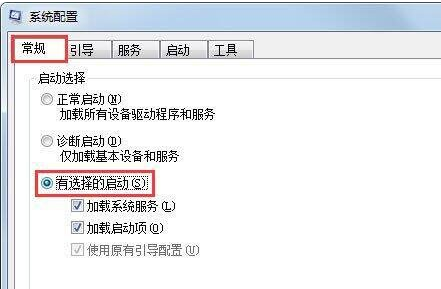
3、然后在其【有选择的启动】下选择【加载启动项】。
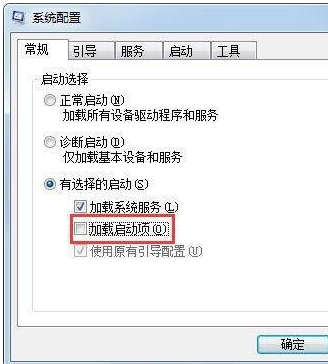
4、在新界面的上方“服务”选项卡,单击最下方“隐藏所有Microsoft服务”复选框,然后单击全部禁用。
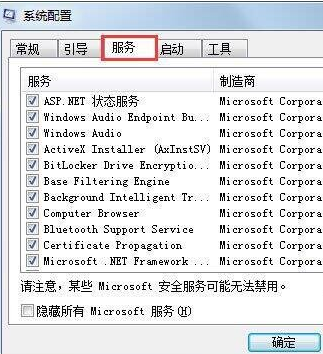
5、之后再点击启动选项卡,点击全部禁用,之后重启电脑。
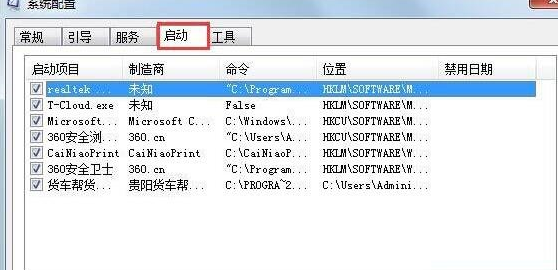
以上就是系统520为大家带来解决资源管理器重启的步骤,希望能够帮助到大家。
windows资源管理器老是重启怎么解决?
出现windows资源管理器重启的最根本原因是系统资源不足导致,此类问题可能是软件问题,当然也可能是硬件问题。资源管理器重启的原因有很多,一般出现此故障的系统多为win7系统,xp系统出现系统资源不足经常容易导致死机或者卡死等,在win7中则当系统资源不足时,多会进行资源管理器重启、释放系统资源。\x0d\x0a资源管理器重启的原因有很多,软件冲突、开机自动启动太多,资源占用不合理、电脑配置过低运行太多程序以及中病毒等原因都可能会造成资源管理器重启。\x0d\x0a就用以下方法来解决windows资源管理器重启问题:\x0d\x0a1、首先排除电脑病毒的原因:如果电脑中病毒木马等容易导致病毒程度大量占用系统资源,最终导致系统资源不足,出现资源管理器重启;重启后短暂释放资源,但随着病毒程度又开始大量运行。所以就要经常性用杀毒软件扫描下电脑,看看有没有可疑文件或程序,找到后通通清理掉即可。\x0d\x0a2、开启的程度过多,导致系统资源不足:将一些不需要或者没用用的程序卸载掉,另外优化开机启动项,对于很多播放器软件非常容易开机自动启动后台程序,比较占用资源,对于这些无需开启启动的程序全部禁用开机启动。另外也需要注意一下是否存在软件冲突。总之这块主要涉及系统优化。\x0d\x0a3、电脑配置过低,运行较大或者较多程序容易导致资源管理器器重启:如果电脑配置过低,再加上运行较大程序或者开启很多程序的话也容易引起资源管理器重启的故障。排除方法是大家可以先不运行大程序或者尽量开启很少程序看看是否会出现资源管理器重启的情况,如果仅是开启大程序或者多个应用才会导致,则多数为电脑配置过低,或者大程序有问题。\x0d\x0a4、如果以上方法均不能解决资源管理器重启故障,那么很可能是系统问题,建议大家重新安装系统试试,如果问题依旧,那么最可能的就是我们最不愿意看到的硬件有故障了,对于这种情况只能拿去检修处理了。
win7系统电脑经常自动重启的解决方法
如果是软件或驱动程序不兼容导致电脑自动重启,那么就需要进一步的排查,进行这项故障诊断工作必须具备一定的计算机基础知识,并且还需要主人回忆最近对系统做了哪些更改,并且最近新增了哪些软件或驱动程序。下面是我收集整理的win7系统电脑经常自动重启的解决方法,欢迎阅读。
win7系统电脑经常自动重启的解决方法一:
系统失败导致自动重启
1、在桌面上“我的电脑”鼠标右键,弹出的快捷菜单单击“属性”命令。
2、打开“系统属性”窗口,切换到“高级”选项卡,单击启动和故障恢复的“设置”按钮。
3、在系统失败选项下将“自动重新启动”的复选框去掉,然后一路单击“确定”按钮使设置生效。
USB设备问题
如今市面上的USB设备各式各样,有时USB设备出现故障也会导致电脑自动重启的现象,这时我们应立即拔掉USB的接口以免再次发生此类状况。
系统问题
系统使用久了,难免会出现电脑自动重启的问题,建议重装系统。
启用高级电源支持
1、单击“开始”菜单,单击“运行”命令,在打开框中输入“regedit”命令,单击“确定”按钮。
2、打开“注册表编辑器”窗口,在注册表树中(左侧窗口)依次展开以下分支
HKEY_LOCAL_MACHINESOFTWAREMicrosoftWindows NTCurrentVersionWinlogon
3、在右边窗口找到并双击打开数值名称“PowerdownAfterShutdown”的字符串键值,将数值数据修改为“1”,设置完成户单击“确定”按钮即可生效。
网卡电源设置
1、右击桌面上“我的电脑”图标,弹出的快捷菜单单击“管理”命令。
2、打开“计算机管理”窗口,在左侧的控制台树单击系统工具下的“设备管理器”项,然后在右边窗口展开“网络适配器”,出来的项目双击打开网卡。
3、切换到“电源管理”选项卡,确保“允许计算机关闭这个设备以节约电源”复选框的勾是打上的,“允许这台设备使计算机脱离待机状态”复选框是未勾选的,操作完成后单击“确定”按钮。
软件/驱动程序不兼容
如果是软件或驱动程序不兼容导致电脑自动重启,那么就需要进一步的排查,进行这项故障诊断工作必须具备一定的计算机基础知识,并且还需要主人回忆最近对系统做了哪些更改,并且最近新增了哪些软件或驱动程序。
利用事件查看器来查看自动重启故障的错误日志
1、发生自动重启故障后,进入操作系统,右击桌面上“我的电脑”,弹出的快捷菜单单击“管理”命令。
2、打开“计算机管理”,在控制台树窗口单击系统工具下的“事件查看器”——“系统”,这时我们会看到类型为“错误”的事件,打开来看看有没有记录关键的消息。
win7系统电脑经常自动重启的解决方法二:
在桌面用鼠标右键“计算机”。点击属性。进入属性页面。
在属性页面中点击左手边的“高级系统设置”。进入高级系统页面。
点“高级”,进入启动和故障修复的设置选项,把自动重启项的勾去掉,点击确定,然后就可以了。
电脑保养方法
经常开机,电脑不能长时间的不用,特别是在潮湿的`季节,为了避免主机因受潮造成短路,哪怕是开机半小时。雨季打雷的时候记住千万不要开电脑,而且要把所有的电源插头拔下来。
散热防冻,夏季电脑长期在没有空调的房间里运行过热会导致运行速度过慢死机。冬季电脑过冷会导致开不开机的问题出现。
注意防尘,电脑不用的时候要用透气性好的布帘将显示器,主机箱,键盘盖起来,这样能防止灰尘进入电脑损伤硬件。
避免频繁开关机,电脑不要频繁的开机关机,这样会损伤硬件。如果短时间不用的话最好启用休眠状态。电脑使用的过程中不能搬动震动机箱,开机状态的时候后不能拔插硬件,这样都会损伤硬件。
使用有保护的三孔插座,这样减少静电的出现,如果有静电的话,要用塑料皮的铜丝线系到机箱或者是风扇口上一头,另一头系到可以接触到地面的铁物上面。
电脑开机之前一定要先打开电脑的外接设备,如显示器,打印接,音响等。关机的时候则要先关闭电脑。
电脑的日常使用中不能乱装卸软件,这样会避免造成系统出现问题。
电脑要半年进行一下除尘保养,特别是机箱里面,如果对机箱内部不太了解,要咨询一下维修人员怎样为机箱除尘,避免损伤硬件或触电。
电脑不能通宵达旦的使用,这样会减少电脑的使用寿命,经常使用电脑的辐射对自己的身体也会有伤害。
资源管理器一直重启怎么回事解决办法?
有不知为何Windows资源管理器老是重启,非常烦人。这种情况怎么回事呢?其实只需要一些简单设定就能解决。我们可以通过修改登录档来修复这个问题,下面看看操作方法。
解决方法
1.按下win+r开启执行,执行:开始--执行。
2.在执行视窗,输入regedit,然后点选确定。
3.在开启的登录档中定位到:HKEY_LOCAL_MACHINE\SOFTWARE\Microsoft\Windows NT\CurrentVersion\Winlogon
4.在右侧空白的位置,右键单击,选择:新建--dword32位,将其命名为AutoRestartShell。
5.右键单击该值,然后选择修改,设定数值资料为1,这样就可以阻止重启。如果你要开启可以设定为0。
相关阅读:系统故障崩溃时候重启小技巧
情况一、系统宕机时自动重启
单击“开始→执行”,键入“REGEDIT”并回车,开启登录档编辑器,找到并展开[HKEY_LOCAL_MACHINESystemCurrentControlSetCrashControl ]分支,在右侧视窗中找到“AutoReboot”***如果没有,我们可以新建一个***键,将其值修改为“1”。退出登录档编辑器并重新启动一次计算机,以后系统宕机时就会自动重启。
情况二、“资源管理器”崩溃时自动重启
我们还可以在“资源管理器”崩溃***桌面图示、工作列无法显示,滑鼠消失,不能使用Alt+Tab组合键切换视窗等等***时,让计算机自动重启。
开启登录档编辑器,依次展开[HKEY_LOCAL_MACHINESoftwareMicrosoftWindows NTCurrentVersionWinlogon]分支,在右侧视窗找到“AutoRestartShell”***如果没有,我们可以新建一个***键,将其值修改为“1”。重新启动计算机设定即生效。
操作完上述两种方案,今后你的WinXP在遇到特殊情况时,就会触发自动重启功能,比起使用手动的“Reset”或“Ctrl+Alt+Del”还更能解决问题,而且可以节省不少时间。上述两种方法特别适合WinXP系统,后续的Win7、Win8系统越发稳定,不容易宕机,因此没有必要在Win7、Win8系统上进行上述操作。
